抖音短视频字幕滚动怎么制作?具体操作步骤图解
抖音短视频自上线以来,凭借着十几秒的视频,受到了很多用户的青睐。抖音短视频要想做的好,就必须加入一些特效元素,让视频更加具备观赏性。视频的特效元素比较多,其中使用比较广泛的要数字幕滚动了,那么抖音短视频字幕滚动怎么制作?

抖音短视频字幕滚动怎么制作?
1、首先要下载视频编辑软件,用户可以根据自己的掌握情况,选择合适的视频出路工具。安装好视频工具以后,点击“视频”-“编辑视频”。

2、在弹出的小窗口,点击选择“在完整功能模式下创建项目”。至于右侧的简单模式创建剪辑,一般用来制作音乐电子相册,添加照片音乐就可以输出为电子相册。

3、先设置一下项目参数,点击界面右侧的铅笔形状按钮,在弹出来的窗口选择视频分辨率。如果是手机拍摄的竖屏视频,先查看下原视频的尺寸,然后在此处手动输入尺寸数据,这样导出后就不会有黑边。

4、接下来会弹出一个介绍窗口,直接勾选不再显示,关掉弹窗。在我的文件中,单击“添加媒体文件”将视频素材添加进来,也可以直接将多个视频素材拖到软件下面的时间轴上的视频轨道,视频文件会自动显示在视频轨道。

5、点击左侧的T字母形状按钮,选择显示出所有的字幕样式。然后找到滚动效果的样式,拖到时间轴的视频文件上方,文字样式就可以重复添加。滚动效果的文字样式注意四个,方向已经标注好,可以自行选择。

6、在界面右上方的视频画面窗口中,连续点击三次文字内容就可以全选文字,删除原有文字修改成自己想要的内容。在上方设置文字显示的持续时间及播放速度,这样就设置完成了。
抖音短视频字幕滚动怎么制作需要借助专业的工具,只要找对了工具,操作还是比较简单的。对于玩抖音视频的用户来说,视频剪辑是必备的技能哦。
到此这篇关于抖音短视频字幕滚动怎么制作,具体操作步骤图解的文章就介绍到这了,更多相关抖音视频字幕滚动制作内容请搜索脚本之家以前的文章或继续浏览下面的相关文章,希望大家以后多多支持脚本之家!
相关文章
 这篇文章主要介绍了抖音星图投后数据在哪查看,都包含哪些数据的相关资料,很多参加了抖音星图的小伙伴,不知道产生的效果怎么样,具体数据在哪查看?快跟着小编一起来看看2021-07-02
这篇文章主要介绍了抖音星图投后数据在哪查看,都包含哪些数据的相关资料,很多参加了抖音星图的小伙伴,不知道产生的效果怎么样,具体数据在哪查看?快跟着小编一起来看看2021-07-02 在抖音上我们不止能看精彩的短视频,我们还可以看喜欢的主播直播,其实抖音在看直播的时候可设置小窗口观看的,该怎么操作,就来看小编教给大家的教程吧2021-07-01
在抖音上我们不止能看精彩的短视频,我们还可以看喜欢的主播直播,其实抖音在看直播的时候可设置小窗口观看的,该怎么操作,就来看小编教给大家的教程吧2021-07-01 这篇文章主要介绍了抖音小店解绑一般需要多久,如何入驻抖音小店的相关资料,文章中详细讲解了抖音解绑方面的信息,又对入驻抖音小店的方法做了详细的介绍,有需要的小伙伴2021-07-01
这篇文章主要介绍了抖音小店解绑一般需要多久,如何入驻抖音小店的相关资料,文章中详细讲解了抖音解绑方面的信息,又对入驻抖音小店的方法做了详细的介绍,有需要的小伙伴2021-07-01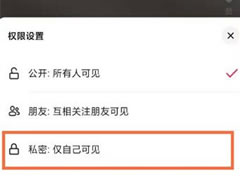 这篇文章主要介绍了抖音怎么设置拒绝别人评论?抖音拒绝评论的方法,抖音是一个大家常用的一种短视频软件,相信大家经常会在别人视频中评论吧,那么我们的作品怎么拒绝别人2021-06-30
这篇文章主要介绍了抖音怎么设置拒绝别人评论?抖音拒绝评论的方法,抖音是一个大家常用的一种短视频软件,相信大家经常会在别人视频中评论吧,那么我们的作品怎么拒绝别人2021-06-30 这篇文章主要介绍了抖音能看到陌生人访客记录吗?抖音主页访客记录查看方法的相关资料,还不知道的朋友不妨参考下本文内容,下面一起来看看吧!2021-06-30
这篇文章主要介绍了抖音能看到陌生人访客记录吗?抖音主页访客记录查看方法的相关资料,还不知道的朋友不妨参考下本文内容,下面一起来看看吧!2021-06-30 这篇文章主要介绍了抖音小店子账号怎么解绑,抖音小店运营技巧及实操的相关资料,文章中详细讲解了抖音小店子账号解绑步骤,另外也介绍了几种抖音小店运营的方法和小技巧,2021-06-30
这篇文章主要介绍了抖音小店子账号怎么解绑,抖音小店运营技巧及实操的相关资料,文章中详细讲解了抖音小店子账号解绑步骤,另外也介绍了几种抖音小店运营的方法和小技巧,2021-06-30 这篇文章主要介绍了抖音直播为什么没人看,抖音直播人气怎么做上去的相关资料,文章中对于抖音直播间的人气介绍的非常详细,包括人气的留存和提升都有讲解,有需要的小伙伴2021-06-28
这篇文章主要介绍了抖音直播为什么没人看,抖音直播人气怎么做上去的相关资料,文章中对于抖音直播间的人气介绍的非常详细,包括人气的留存和提升都有讲解,有需要的小伙伴2021-06-28 这篇文章主要介绍了抖音权重怎么提高,提升抖音权重小技巧的相关资料,文章中对于什么是抖音权重和提升方法做了详细的讲解,有需要的小伙伴可以阅读参考下。2021-06-25
这篇文章主要介绍了抖音权重怎么提高,提升抖音权重小技巧的相关资料,文章中对于什么是抖音权重和提升方法做了详细的讲解,有需要的小伙伴可以阅读参考下。2021-06-25 这篇文章主要介绍了抖音直播带货操作流程是什么,抖音直播带货怎么赚钱的相关资料,文章中对于抖音直播带货的具体做法流程和有哪些赚钱模式都做了详细的讲解,有兴趣的小伙2021-06-25
这篇文章主要介绍了抖音直播带货操作流程是什么,抖音直播带货怎么赚钱的相关资料,文章中对于抖音直播带货的具体做法流程和有哪些赚钱模式都做了详细的讲解,有兴趣的小伙2021-06-25 这篇文章主要介绍了抖音橱窗佣金怎么算,抖音怎么赚钱的几个方法的相关资料,文章中对于抖音橱窗佣金和抖音赚钱方式做了详细讲解,有需要的小伙伴可以阅读参考下。2021-06-25
这篇文章主要介绍了抖音橱窗佣金怎么算,抖音怎么赚钱的几个方法的相关资料,文章中对于抖音橱窗佣金和抖音赚钱方式做了详细讲解,有需要的小伙伴可以阅读参考下。2021-06-25



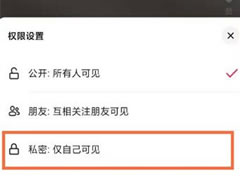

最新评论